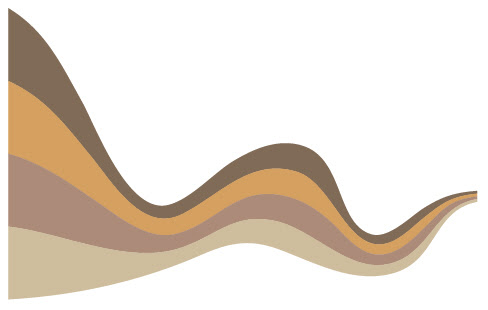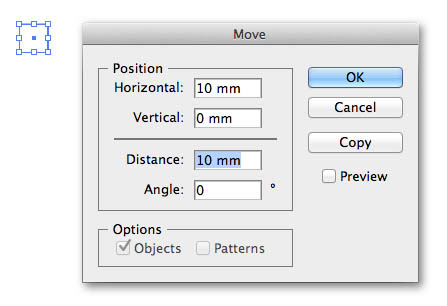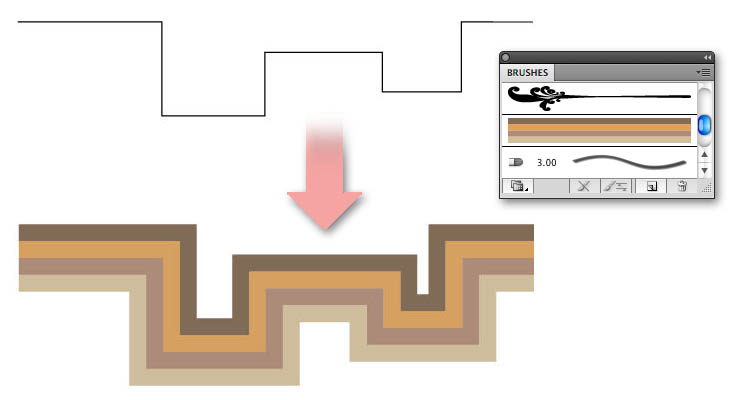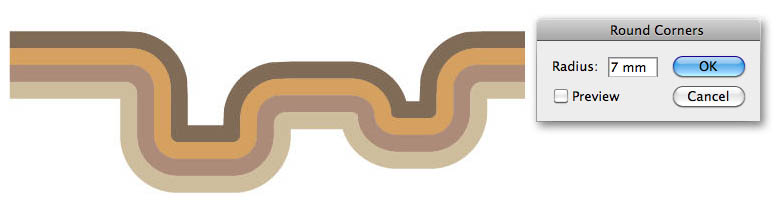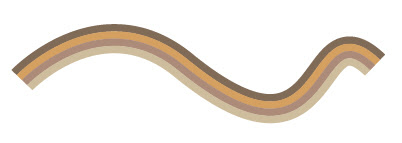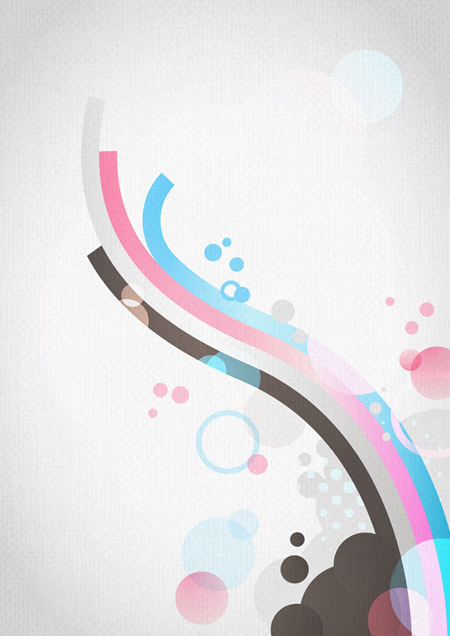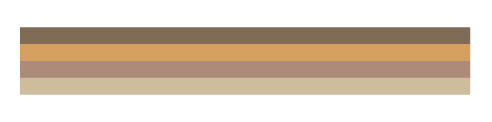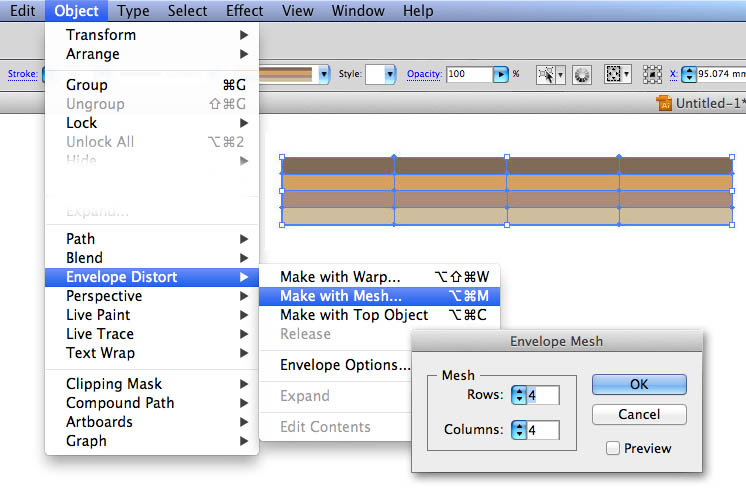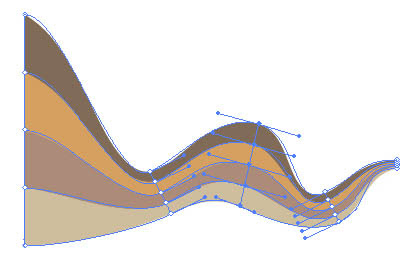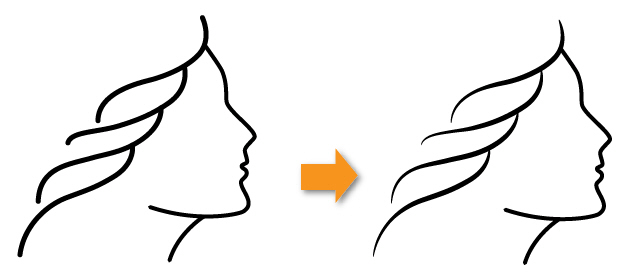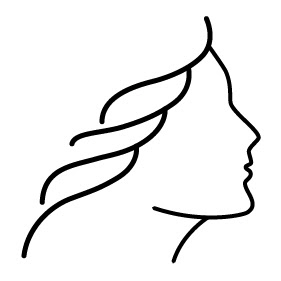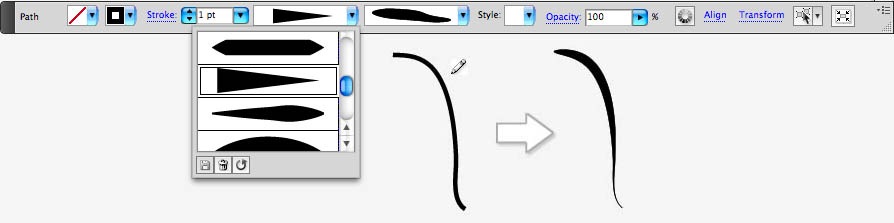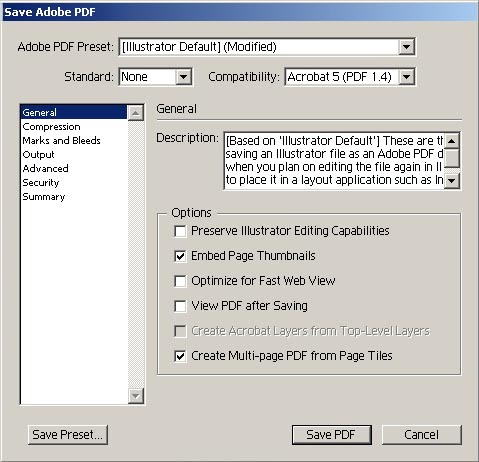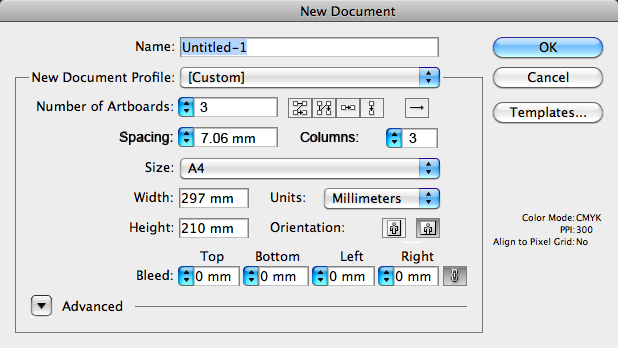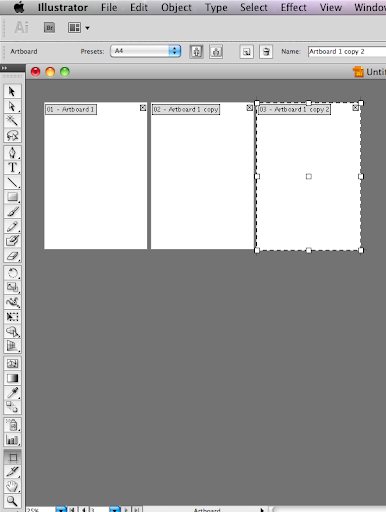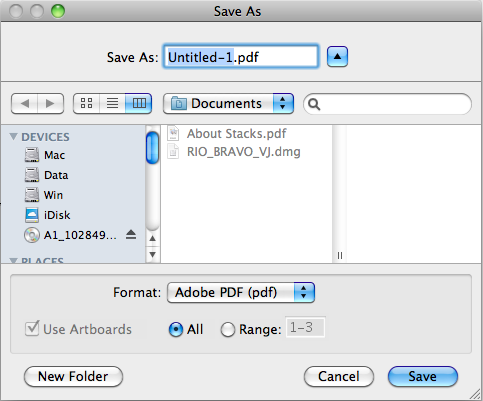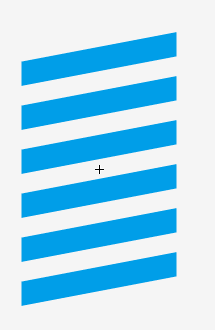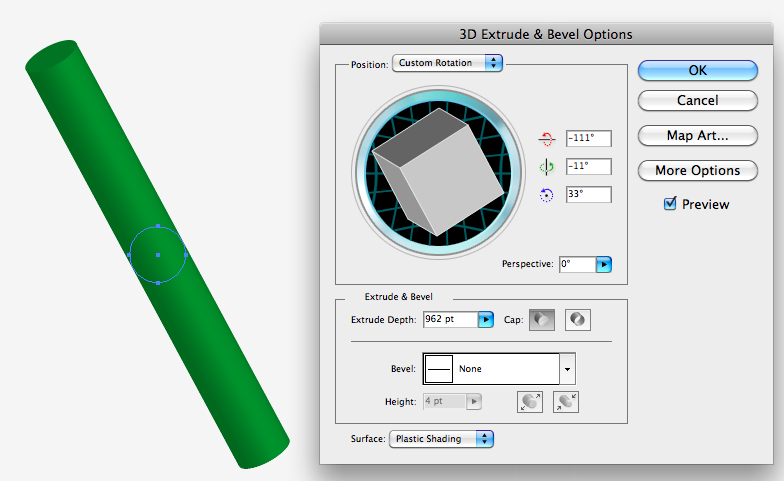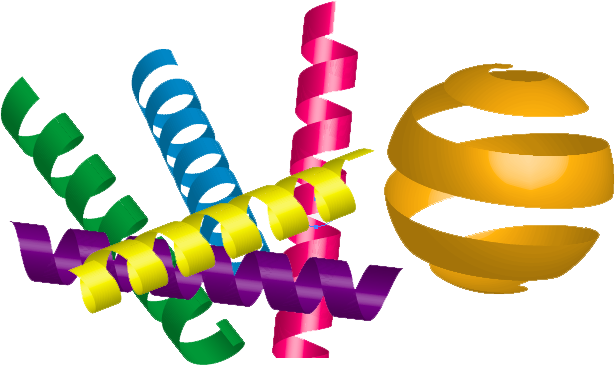Bài viết này dựa trên vốn kiến thức của mình nên chắc chắn sẽ còn rất nhiều thiếu sót , anh em cứ bổ sung và góp ý thoải mái , xây dựng nội dung .
Như chúng ta đã biết , Photo Manipulation là 1 trong những thể loại của Digital Art - Nghệ thuật số , các thể loại còn lại là Digital Painting (Drawing) , Vector & Vexel , Demensinal , Typography , Fractal Art
Nhưng trong manip thì nó còn được chia nhỏ ra một vài thể loại con nữa , cụ thể như sau :
1_ Fantasy
2_ Dark Theme
3_ Surreal
4_ Portrait Manip
5_ Painting Manip
6_ Poster Manip
7_ Asbtract Manip
8_ Landscape and scenery
9_ Emotional
Ta sẽ cùng nhau đi sâu hơn và thảo luận về từng dạng :
1_ Fantasy :
Dạng manip mang tính chất lãng mạn và bay bổng , kiểu manip này có thể rất hợp với các bạn nữ :
Ví dụ :
Tác phẩm của bạn Xversion1 :
![[IMG]](https://fbcdn-sphotos-a-a.akamaihd.net/hphotos-ak-prn2/971514_197993893686577_884037729_n.jpg)
Tác phẩm của bạn b0yHN_96
![[IMG]](https://lh3.googleusercontent.com/blogger_img_proxy/AEn0k_uDf0J8ngFgCLoCpk23sHOO5VBzQ7UFVB8Oiyy6ODga3b78-9I9kBjB6JDhSCxYP4qht3gPKeG9yrPV_OlhLVfB8emyWKbFZn_0hlMu4g=s0-d)
2_ Dark Theme :
Trong dạng này , các maniper thường có khuynh hướng xử lí màu sắc và nội dung theo kiểu ''kinh dị'' theo cả nghĩa đen lẫn nghĩa bóng , cả cách thể hiện lẫn thông điệp bên trong nó .
Ví dụ :
Tác phẩm của bạn Danganhquang :
![[IMG]](https://fbcdn-sphotos-g-a.akamaihd.net/hphotos-ak-ash3/945067_198379593648007_1825382456_n.jpg)
Tác phẩm của bạn bong bong mua he
![[IMG]](https://fbcdn-sphotos-d-a.akamaihd.net/hphotos-ak-ash3/1013662_201661236653176_942359050_n.jpg)
3_ Surreal :
Đây nghĩa là siêu thực , những hình ảnh bạn nhìn thấy trong mỗi tác phẩm dạng này thường cho ta cảm giác ''vô nghĩa'' , chỉ bởi vì nó thực sự quá khó hiểu , khó cảm nhận theo 1 hướng thông thường mà nhãn quan của chúng ta đã quen cảm nhận . Có thể nói để hiểu được tác phẩm dạng này , ta cần phải ''động não'' một chút .
Và hình ảnh , nội dung siêu thực nên ngay cả màu sắc cũng rất ''siêu thực'' .
Ví dụ :
Tác phẩm của bạn Crz :
![[IMG]](https://fbcdn-sphotos-f-a.akamaihd.net/hphotos-ak-ash3/995676_202615723224394_1958543757_n.jpg)
4_ Portrait Manip :
Dạng manip này thường dùng những hiệu ứng đặc biệt ( ánh sáng , màu sắc ...) , những kĩ năng đặc biệt nhằm miêu tả nội tâm nhân vật một cách triệt để . Chúng ta còn có thể gọi là Manip chân dung
Dạng này thường không dùng quá nhiều stock .
Ví dụ :
Tác phẩm của bạn Failure :
![[IMG]](https://lh3.googleusercontent.com/blogger_img_proxy/AEn0k_tRNml0mbSrtZYcCPoFgyDGopMVqR72DkhxJRZ40_5F6vNQOmjD7xrZaRCyZQljl4aB-L6NzYBf2L2YhJrg1E8XreGfoNYGoTWsvw4lPBWz098DCLIYfJ7KkVSPxVavSTzb=s0-d)
5_ Painting Manip :
Đây là dạng manip có kết hợp với cả painting , nghĩa là maniper vừa phải có kĩ năng ghép ảnh và cũng vừa phải có kĩ năng vẽ kĩ thuật số . Việc kết hợp cả 2 thứ manip + painting cho ra những tác phẩm cực kì ấn tượng .
Ví dụ :
1 tác phẩm của tác giả quốc tế AllaD8'S :
![[IMG]](https://fbcdn-sphotos-f-a.akamaihd.net/hphotos-ak-frc3/988621_199480183537948_605501311_n.jpg)
6_ Poster Manip :
Cũng giống như những dạng trên , nhưng dạng này thường áp dụng để thể hiện 1 tấm poster ấn tượng , theo kiểu tuyên truyền .
Ví dụ :
Tác phẩm của 1 bạn tuổi còn rất nhỏ trong diễn đàn mà mình quên tên rồi :
![[IMG]](https://fbcdn-sphotos-d-a.akamaihd.net/hphotos-ak-ash3/7779_198540503631916_1720858502_n.png)
7_ Abstract Manip :
Đây là 1 dạng manip trừu tượng , các khối và hình thể trong tác phẩm có thể được tác giả bóp méo 1 cách quá đáng theo ý đồ !
Ví dụ :
Tác phẩm của bạn VazNih :
![[IMG]](https://fbcdn-sphotos-a-a.akamaihd.net/hphotos-ak-ash3/946485_198056953680271_1676778530_n.jpg)
8. Landscape & Scenery :
Dạng manip chuyên miêu tả những cảnh phim , quang cảnh hoành tráng ... và yếu tố phong cảnh là chủ thể chính của tác phẩm
![[IMG]](https://lh3.googleusercontent.com/blogger_img_proxy/AEn0k_uvHvu39OxPw6XsC4tGZvYJVM-cRA6ryWo4Szn9R42evMbdTjKID4P2sfj7QreMTlByv08WDlfmkZ4L7dKLTCGaORf_aEvJGt-jvhKMPQ=s0-d)
9. Emotional :
Emotional nghĩa là cảm xúc , nên dạng manip này thiên về thể hiện cảm xúc , những suy tư bí hiểm ...
Ví dụ :
Wounds by VictoriaObscure
![[IMG]](https://lh3.googleusercontent.com/blogger_img_proxy/AEn0k_tiZy-GTilWJwEe68fl48UFrEAbX45y6-h6aB5v-psNznTZa4EVqgCpZ7okLUtDP6aLp_JoAE15VVzRHyM7Nvgj37K-FxIDo5E6lj5ULBODxCC4XUEtrl8wxC7RZyRMRYrP-nMz0W13IGayrwLVt5uMRfBz-qqsXg=s0-d)
Read more: http://forum.vietdesigner.net/threads/cac-the-loai-trong-photo-manipulation.26979/#ixzz2yn3IryZn
Như chúng ta đã biết , Photo Manipulation là 1 trong những thể loại của Digital Art - Nghệ thuật số , các thể loại còn lại là Digital Painting (Drawing) , Vector & Vexel , Demensinal , Typography , Fractal Art
Nhưng trong manip thì nó còn được chia nhỏ ra một vài thể loại con nữa , cụ thể như sau :
1_ Fantasy
2_ Dark Theme
3_ Surreal
4_ Portrait Manip
5_ Painting Manip
6_ Poster Manip
7_ Asbtract Manip
8_ Landscape and scenery
9_ Emotional
Ta sẽ cùng nhau đi sâu hơn và thảo luận về từng dạng :
1_ Fantasy :
Dạng manip mang tính chất lãng mạn và bay bổng , kiểu manip này có thể rất hợp với các bạn nữ :
Ví dụ :
Tác phẩm của bạn Xversion1 :
![[IMG]](https://fbcdn-sphotos-a-a.akamaihd.net/hphotos-ak-prn2/971514_197993893686577_884037729_n.jpg)
Tác phẩm của bạn b0yHN_96
2_ Dark Theme :
Trong dạng này , các maniper thường có khuynh hướng xử lí màu sắc và nội dung theo kiểu ''kinh dị'' theo cả nghĩa đen lẫn nghĩa bóng , cả cách thể hiện lẫn thông điệp bên trong nó .
Ví dụ :
Tác phẩm của bạn Danganhquang :
![[IMG]](https://fbcdn-sphotos-g-a.akamaihd.net/hphotos-ak-ash3/945067_198379593648007_1825382456_n.jpg)
Tác phẩm của bạn bong bong mua he
![[IMG]](https://fbcdn-sphotos-d-a.akamaihd.net/hphotos-ak-ash3/1013662_201661236653176_942359050_n.jpg)
3_ Surreal :
Đây nghĩa là siêu thực , những hình ảnh bạn nhìn thấy trong mỗi tác phẩm dạng này thường cho ta cảm giác ''vô nghĩa'' , chỉ bởi vì nó thực sự quá khó hiểu , khó cảm nhận theo 1 hướng thông thường mà nhãn quan của chúng ta đã quen cảm nhận . Có thể nói để hiểu được tác phẩm dạng này , ta cần phải ''động não'' một chút .
Và hình ảnh , nội dung siêu thực nên ngay cả màu sắc cũng rất ''siêu thực'' .
Ví dụ :
Tác phẩm của bạn Crz :
![[IMG]](https://fbcdn-sphotos-f-a.akamaihd.net/hphotos-ak-ash3/995676_202615723224394_1958543757_n.jpg)
4_ Portrait Manip :
Dạng manip này thường dùng những hiệu ứng đặc biệt ( ánh sáng , màu sắc ...) , những kĩ năng đặc biệt nhằm miêu tả nội tâm nhân vật một cách triệt để . Chúng ta còn có thể gọi là Manip chân dung
Dạng này thường không dùng quá nhiều stock .
Ví dụ :
Tác phẩm của bạn Failure :
5_ Painting Manip :
Đây là dạng manip có kết hợp với cả painting , nghĩa là maniper vừa phải có kĩ năng ghép ảnh và cũng vừa phải có kĩ năng vẽ kĩ thuật số . Việc kết hợp cả 2 thứ manip + painting cho ra những tác phẩm cực kì ấn tượng .
Ví dụ :
1 tác phẩm của tác giả quốc tế AllaD8'S :
![[IMG]](https://fbcdn-sphotos-f-a.akamaihd.net/hphotos-ak-frc3/988621_199480183537948_605501311_n.jpg)
6_ Poster Manip :
Cũng giống như những dạng trên , nhưng dạng này thường áp dụng để thể hiện 1 tấm poster ấn tượng , theo kiểu tuyên truyền .
Ví dụ :
Tác phẩm của 1 bạn tuổi còn rất nhỏ trong diễn đàn mà mình quên tên rồi :
![[IMG]](https://fbcdn-sphotos-d-a.akamaihd.net/hphotos-ak-ash3/7779_198540503631916_1720858502_n.png)
7_ Abstract Manip :
Đây là 1 dạng manip trừu tượng , các khối và hình thể trong tác phẩm có thể được tác giả bóp méo 1 cách quá đáng theo ý đồ !
Ví dụ :
Tác phẩm của bạn VazNih :
![[IMG]](https://fbcdn-sphotos-a-a.akamaihd.net/hphotos-ak-ash3/946485_198056953680271_1676778530_n.jpg)
8. Landscape & Scenery :
Dạng manip chuyên miêu tả những cảnh phim , quang cảnh hoành tráng ... và yếu tố phong cảnh là chủ thể chính của tác phẩm
9. Emotional :
Emotional nghĩa là cảm xúc , nên dạng manip này thiên về thể hiện cảm xúc , những suy tư bí hiểm ...
Ví dụ :
Wounds by VictoriaObscure
Nguồn : Thiên Ma
Read more: http://forum.vietdesigner.net/threads/cac-the-loai-trong-photo-manipulation.26979/#ixzz2yn3IryZn